或者
wget -qO- https://get.docker.com/ | sh
[](
)拉取java环境
=======================================================================
拉取jdk很简单,直接执行一行代码即可,我这里拉取的时java 8的版本。
docker pull java:8
拉取完成之后执行:
docker images
如果出现下面内容,表示拉取成功

[](
)创建springboot项目
=============================================================================
1.新建项目
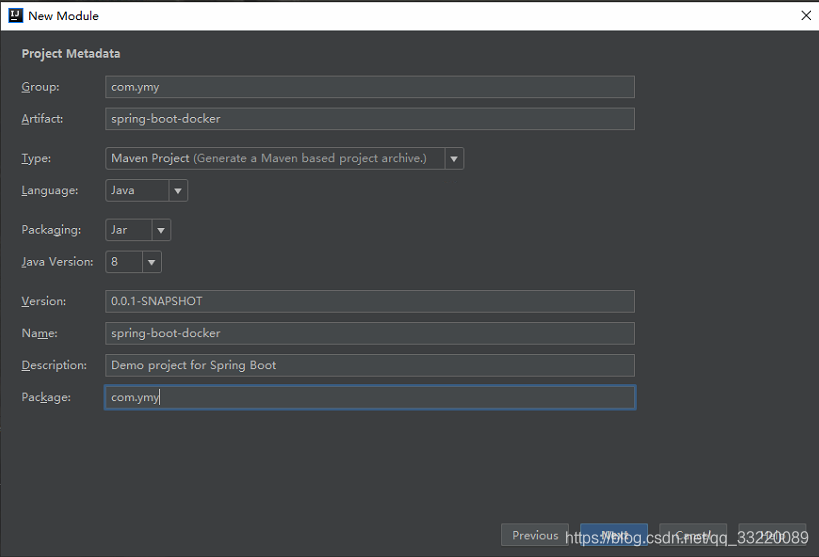
引入sprint-boot-web的依赖
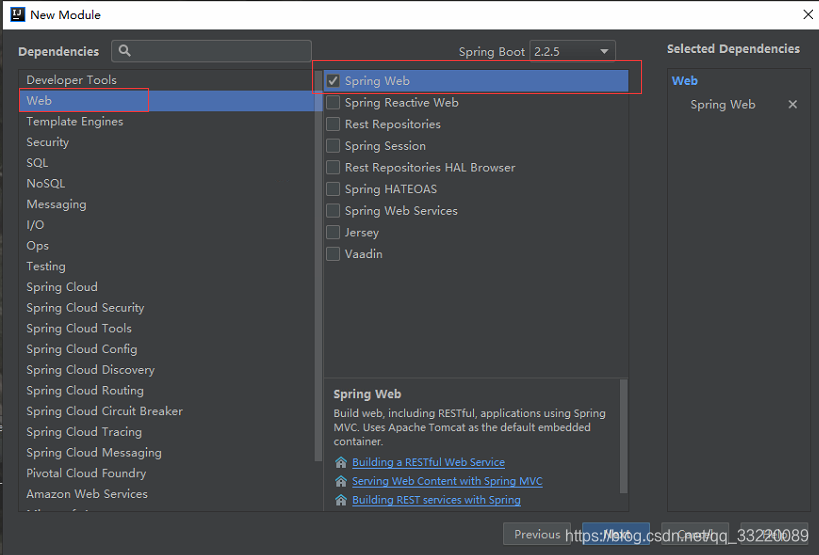
新建完成之后的项目结构
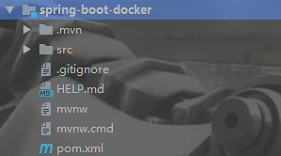
2.引入docker依赖
<docker.image.prefix>registry.aliyuncs.com/linhuatest</docker.image.prefix>
com.spotify
docker-maven-plugin
1.0.0
d o c k e r . i m a g e . p r e f i x / {docker.image.prefix}/ docker.image.prefix/{project.artifactId}
src/main/docker
/
${project.build.directory}
${project.build.finalName}.jar
3.新建docker文件
在main目录下新建docker目录,然后在docker目录下创建dockerfile文件,不需要后缀名。

创建完成之后的工程目录如下:
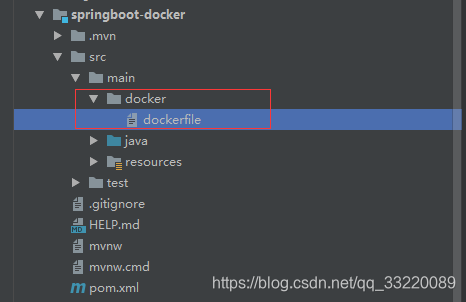
4.编辑dockerfile文件
FROM java:8
VOLUME /tmp/tomcat
ADD spring-boot-docker-0.0.1-SNAPSHOT.jar springboot-docker.jar
ENTRYPOINT [“java”,"-Djava.security.egd=file:/dev/./urandom","-jar","/springboot-docker.jar"]
FROM:指定存在的镜像,java:8是我刚刚拉取的镜像,运行的基础。
VOLUME:指向的一个临时文件,用于存储tomcat工作。
ADD:复制文件并且重命名文件。
ENTRYPOINT:初始化配置或者自定义配置。
5.创建测试接口

TestController内容如下:
package com.ymy.controller;
import lombok.extern.slf4j.Slf4j;
import org.springframework.web.bind.annotation.RequestMapping;
import org.springframework.web.bind.annotation.RequestMethod;
import org.springframework.web.bind.annotation.RestController;
@RestController
@Slf4j
public class TestController {
@RequestMapping(value = “/test”,method = RequestMethod.GET)
public String test(){
System.out.println(“这是控制台日志!”);
log.info(“这是输出到文件的日志”);
return “HELLO-BUG!!!!!!!!!!”;
}
}
在resources目录下创建log4j2.xml文件
主要看这两个参数:

这里我使用了log4j2的日志,如何配置log4j2的日志,请参考 [springboot整合Log4j2(将日志输出到指定文件)](
)。
6.编写application.yml配置文件
server:
port: 9999
到这里springboot项目就创建完成了,我们现在启动一下项目。
. ____ _ __ _ _
/\ / _’ __ _ () __ __ _ \ \ \ \
( ( )___ | '_ | '| | ’ / _` | \ \ \ \
\/ _)| |)| | | | | || (| | ) ) ) )
’ || .__|| ||| |__, | / / / /
=|_|======|/=////
:: Spring Boot :: (v2.2.5.RELEASE)
15:29:19.386 [main] INFO com.ymy.SpringBootDockerApplication - Starting SpringBootDockerApplication on LAPTOP-3GLHJRE9 with PID 20652 (D:\springboot\spring-boot-docker\target\classes started by admin in D:\springboot)
15:29:19.395 [main] INFO com.ymy.SpringBootDockerApplication - No active profile set, falling back to default profiles: default
15:29:20.183 [main] INFO org.springframework.boot.web.embedded.tomcat.TomcatWebServer - Tomcat initialized with port(s): 9999 (http)
15:29:20.200 [main] INFO org.apache.coyote.http11.Http11NioProtocol - Initializing ProtocolHandler [“http-nio-9999”]
15:29:20.201 [main] INFO org.apache.catalina.core.StandardService - Starting service [Tomcat]
15:29:20.201 [main] INFO org.apache.catalina.core.StandardEngine - Starting Servlet engine: [Apache Tomcat/9.0.31]
15:29:20.309 [main] INFO org.apache.catalina.core.ContainerBase.[Tomcat].[localhost].[/] - Initializing Spring embedded WebApplicationContext
15:29:20.309 [main] INFO org.springframework.web.context.ContextLoader - Root WebApplicationContext: initialization completed in 881 ms
15:29:20.452 [main] INFO org.springframework.scheduling.concurrent.ThreadPoolTaskExecutor - Initializing ExecutorService ‘applicationTaskExecutor’
15:29:20.568 [main] INFO org.apache.coyote.http11.Http11NioProtocol - Starting ProtocolHandler [“http-nio-9999”]
15:29:20.596 [main] INFO org.springframework.boot.web.embedded.tomcat.TomcatWebServer - Tomcat started on port(s): 9999 (http) with context path ‘’
15:29:20.599 [main] INFO com.ymy.SpringBootDockerApplication - Started SpringBootDockerApplication in 1.664 seconds (JVM running for 4.04)
如果看到这个页面表示springboot项目没有问题,现在我们将项目拷贝到服务器中。
[](
)打包springboot到docker
==================================================================================

我现在已经将项目拷贝到服务器中,我们现在需要将它打包到docker中,借助maven实现打包,如果还没有安装maven的,请先安装maven,切换到项目的根目录
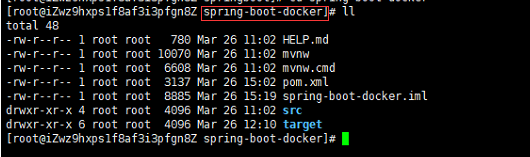
执行
mvn clean package docker:build
执行完之后将会看到
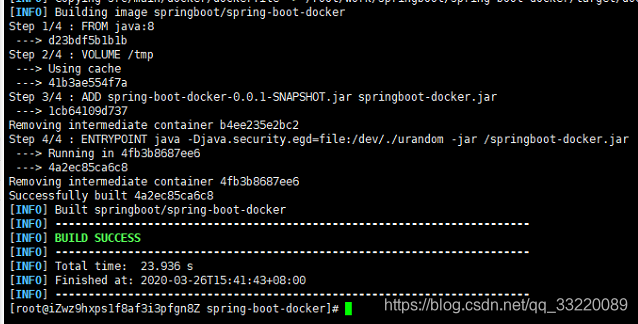
表示打包成功。
执行
docker images

我们发现docker的镜像中多了一个springboot/spring-boot-docker,没错,这个就是我们的springboot项目,既然镜像已经生成,那么如何使用这个镜像呢?
执行
docker run --name springbooot-docker -p 9999:9999 -d 4a2

run:运行的意思
–name: 指定镜像启动的之后的名称
-p: 容器和外部的端口映射 第一个端口:外部 第二个端口:内部
-d: 后台运行 -t:实时运行,窗口关闭,程序结束。
4a2:表示镜像的id(IMAGE ID)前3位,这里的id并不需要输入全称,只需要输入前几个就行,有一个前提:当有很多镜像的时候,前面几个字符就有可能会相同,这个时候就需要多输入几位,直到不相同位置。
启动了镜像之后我怎么直到有没有成功呢?这个时候我们就需要一个命令来查看已经启动的任务
docker ps

我们发现这里已经出现了我们之前启动的镜像,所以这基本上代表启动成功了,为了验证是否启动成功,我们在浏览器输入测试的接口:ip:9999/test
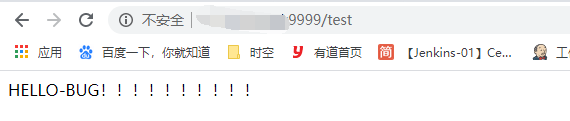
[](
)docker查看容器的日志
============================================================================
这说明我们已经springboot项目已经启动成功了,到这里docker部署springboot项目差不就结束了,但是你可能还有一个疑问,如果我想看控制台的日志怎么办呢?像我们一般使用java -jar的时候都会生成一个控制台的日志文件,那docker容器中怎么查看控制台日志呢?其实很简单,只需要一行命令即可
docker ps
找到容器的id

然后执行
docker logs -f --tail=100 ca
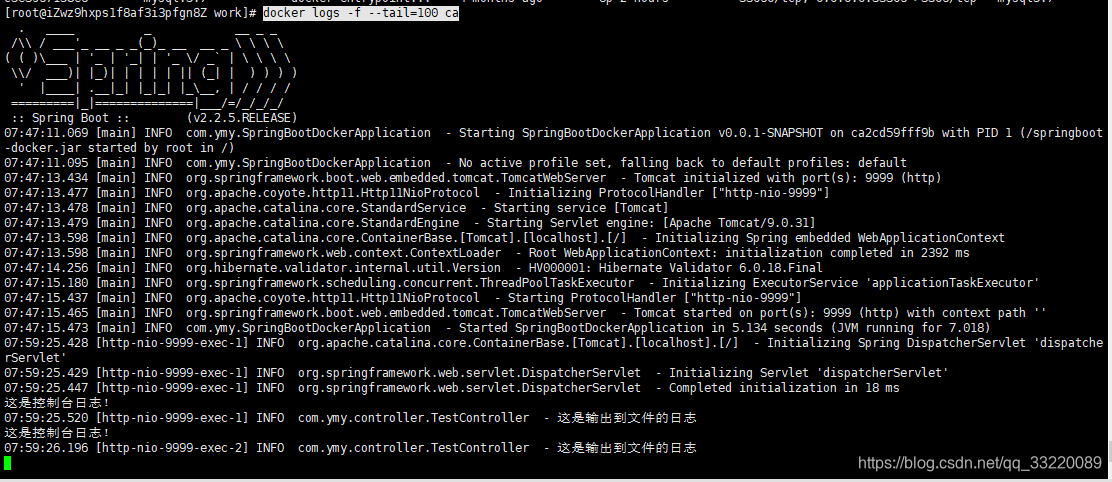
这个时候我们就能看到控制台的日志了,如何我们想看log4j2输出的文件日志呢?
[](
)查看log4j2输出问文件日志
==============================================================================
还记得我们在log4j2中配置了日志的输出目录了吗?

没错,就是这个, 我们切换到这个目下
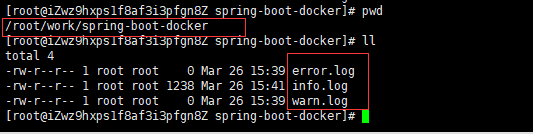
发现这里生成了三个文件,我们打开info.log